Windows에서 Storage Sense가 다운로드한 파일을 삭제하지 못하도록 중지

이 기사에서는 Windows 11/10에서 Storage Sense가 다운로드한 파일을 삭제하는 것을 중지하는 방법에 대해 설명합니다. 이 기능은 저장 공간이 부족할 때 자동으로 하드 드라이브 공간을 최적화합니다. 인상적인 기능에도 불구하고 Storage Sense에는 중요한 단점이 있습니다.
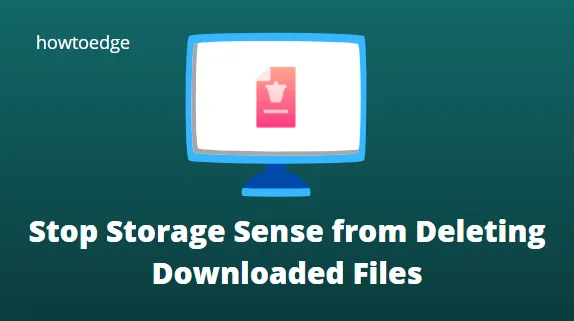
인터넷에서 다운로드하면 임시 파일로 처리됩니다. 이 게시물은 다운로드 폴더에서 파일을 삭제하지 않으려는 경우 Storage Sense의 동작을 변경하는 데 도움이 됩니다.
스토리지 센스란 무엇입니까?
디스크 정리는 디스크 저장 공간을 모니터링하고 관리하도록 설계된 Storage Sense라는 새로운 도구로 수정되었습니다. 임시 인터넷 파일, 정크 파일, 임시 앱 파일을 삭제하여 컴퓨터의 공간 효율성을 높입니다. 또한 Storage Sense에는 다운로드 폴더가 포함되어 있습니다. 그러나 다운로드 폴더를 비우는 것을 원하지 않으면 해당 설정을 변경할 수 있습니다.
최근 – 수정: Windows 10 PC에서 활성화 오류 0xC004F025
Storage Sense에서 다운로드한 파일 삭제 중지
Windows 11/10에서 다운로드한 파일 삭제로부터 Storage Sense를 중지하는 데 사용할 수 있는 세 가지 방법이 있습니다. 이것들은:
1. 윈도우 설정
설정 앱을 사용하여 Storage Sense의 다운로드한 파일 삭제를 중지하려면 아래 지침을 따르십시오.
윈도우 11의 경우
- Windows + I 키를 눌러 설정 앱을 시작합니다.
- 설정 창에서 시스템 > 저장소 로 이동합니다 .
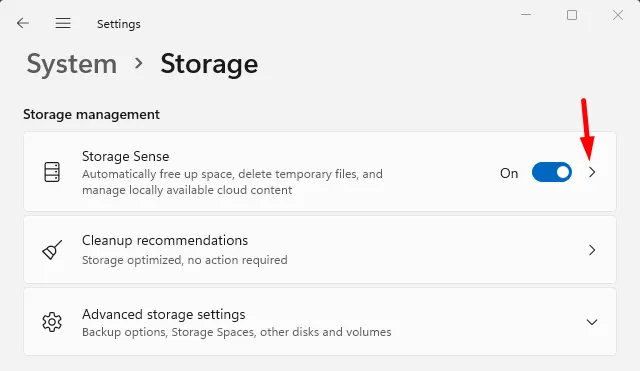
- 스토리지 관리 섹션 내에서 스토리지 감지 옆에 있는 작은 화살표를 클릭합니다 .
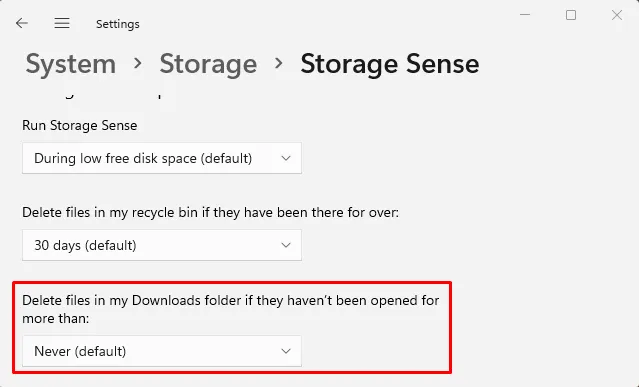
- 다음 페이지에서 안 함 옵션을 선택한 다음 설정 앱을 닫습니다.
윈도우 10의 경우
- 시작을 마우스 오른쪽 버튼으로 클릭하고 설정 을 선택합니다 .
- 이제 시스템 > 저장소 로 이동하세요 .
- 스토리지 센스 섹션 에서 스토리지 센스 구성 또는 지금 실행 링크를 클릭하세요 .
- 임시 파일 섹션 까지 아래로 스크롤한 다음 드롭다운 메뉴 이상으로 파일을 열지 않은 경우 내 다운로드 폴더에서 파일 삭제를 클릭하세요.
- 안 함 옵션을 선택한 다음 설정 앱을 닫습니다.
그게 전부일 것입니다!


답글 남기기